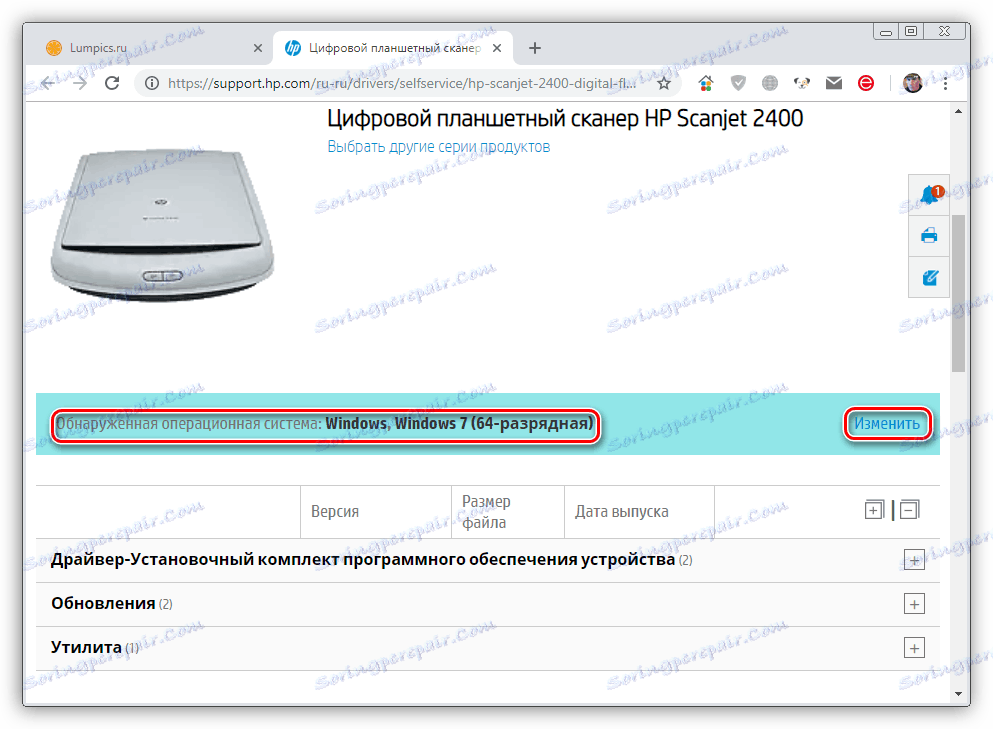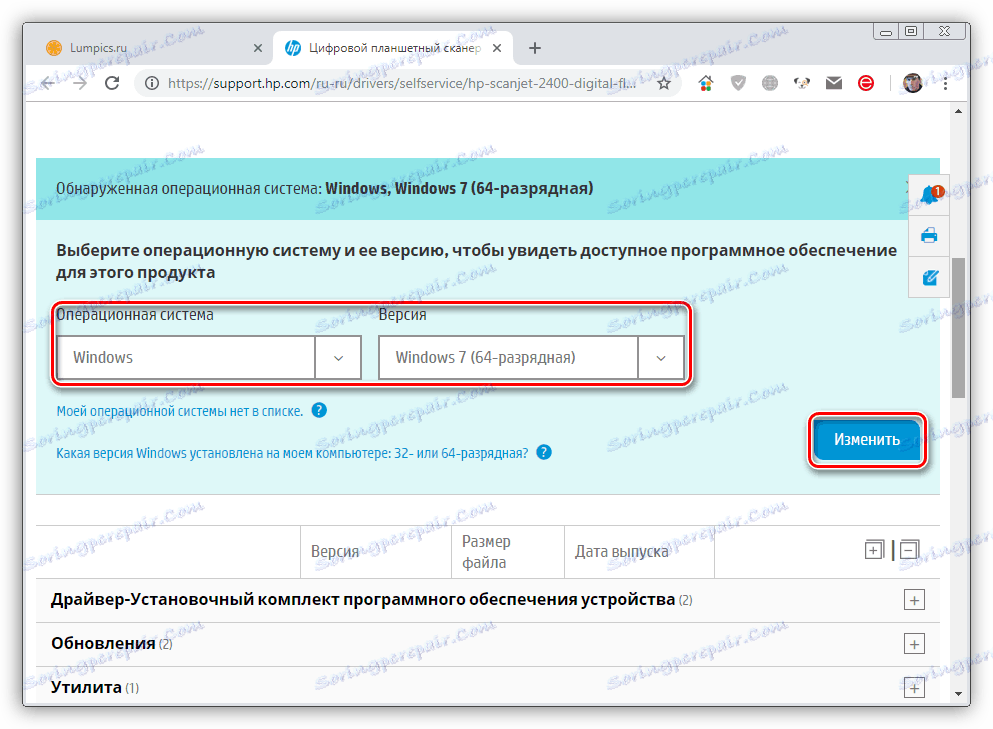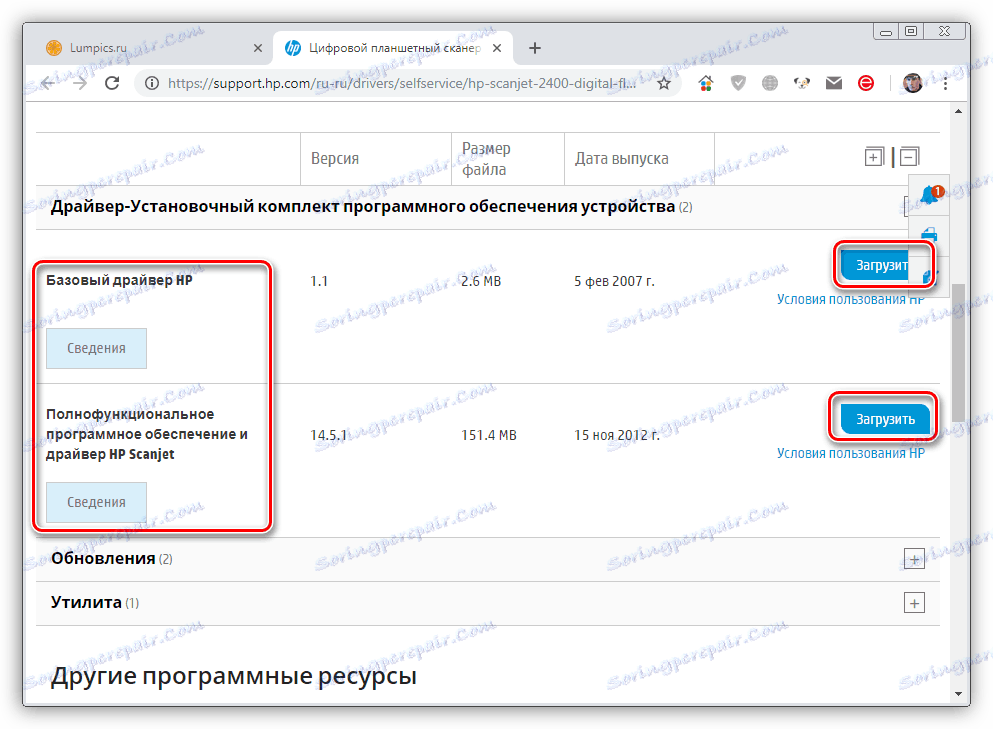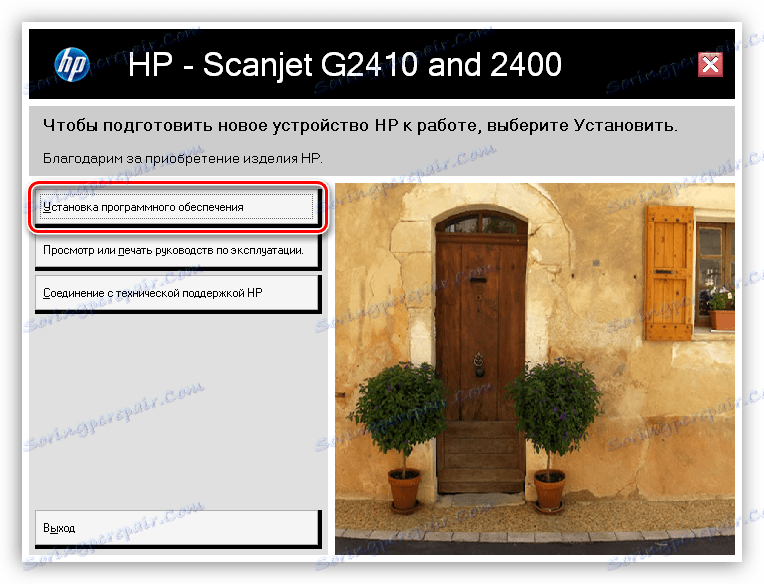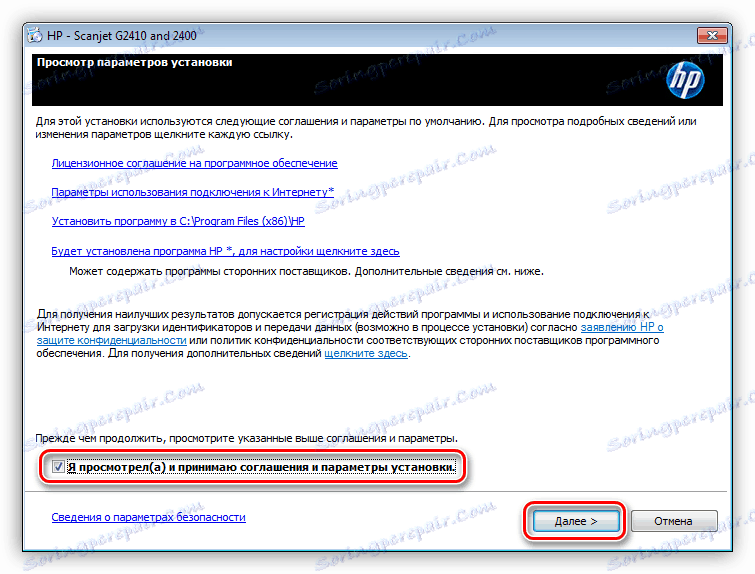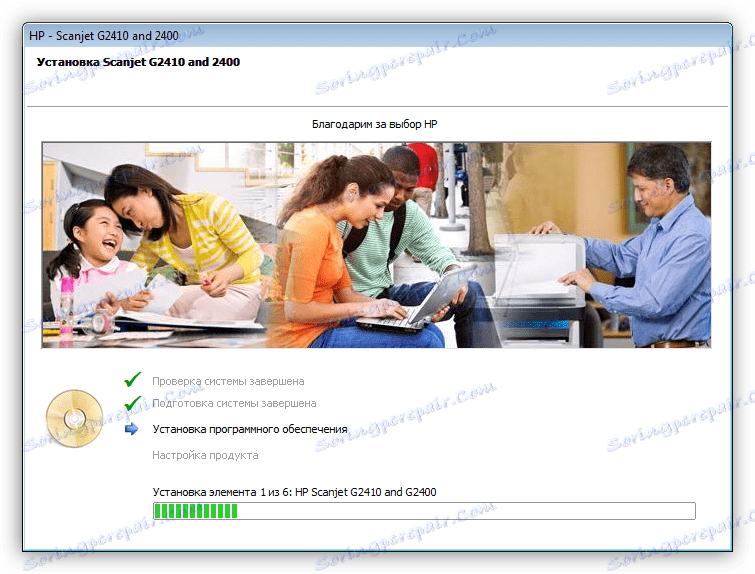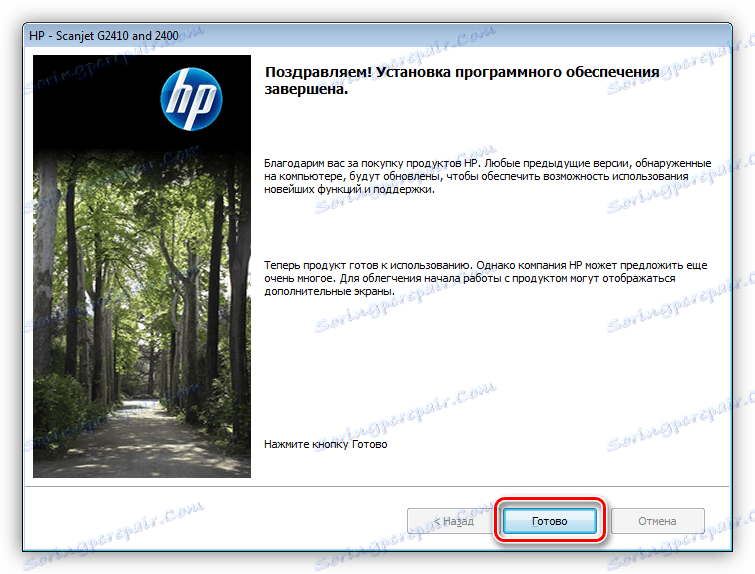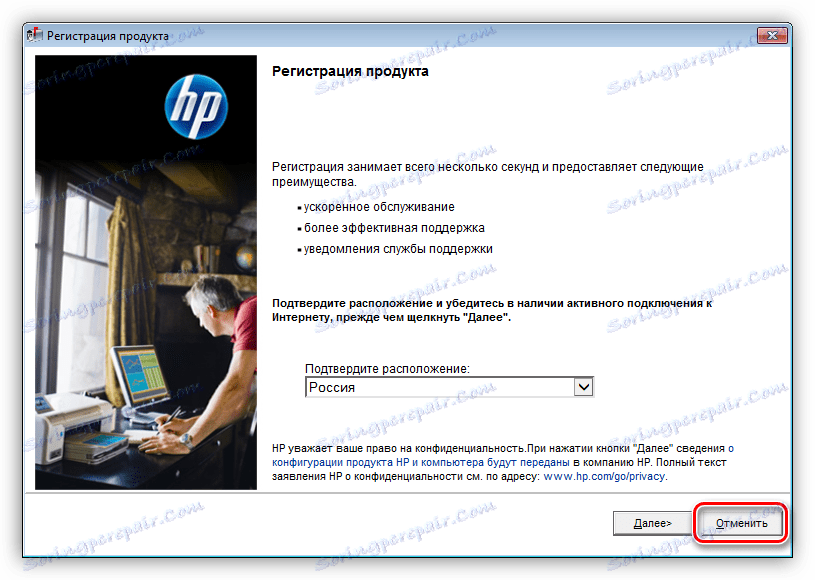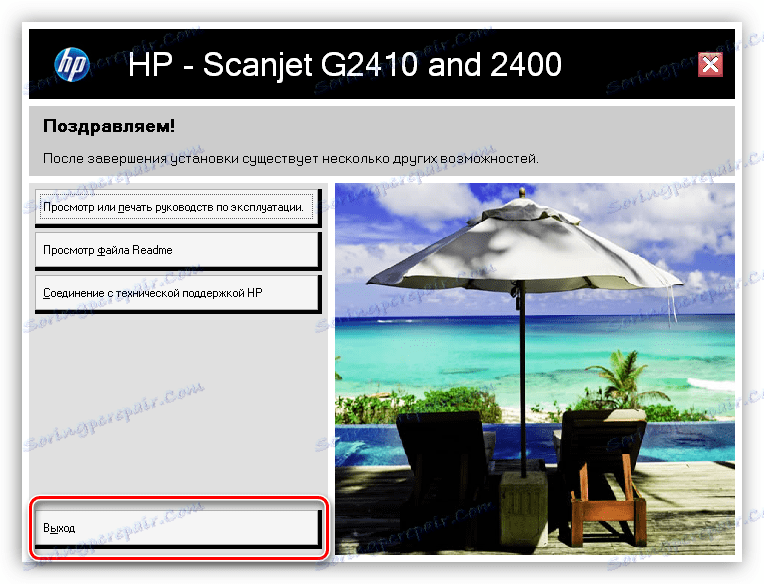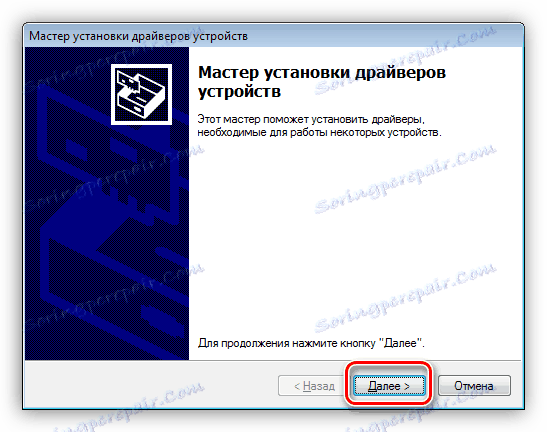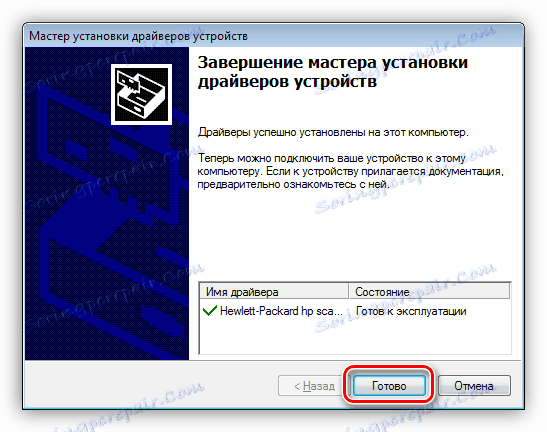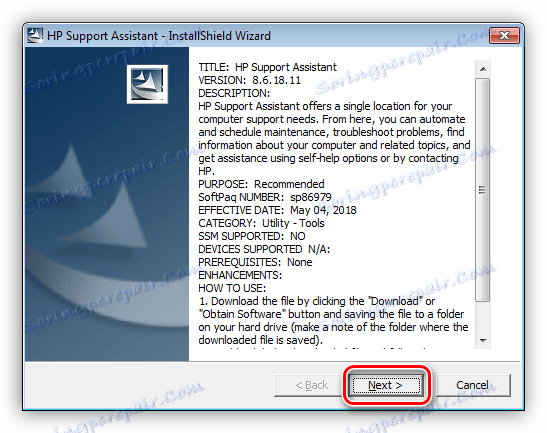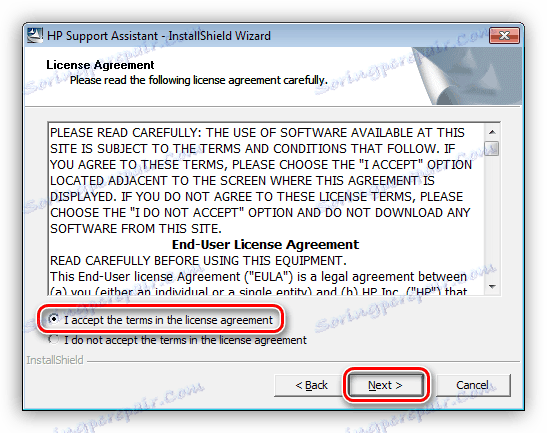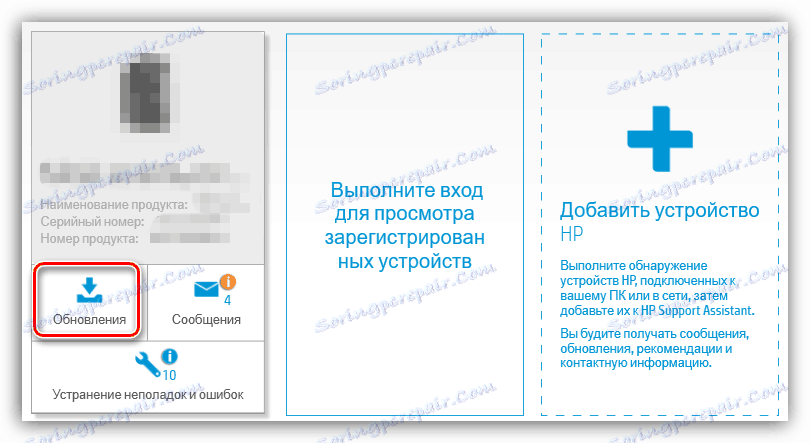Завантажуємо і встановлюємо драйвера для сканера HP Scanjet 2400
Драйвера - це спеціальні програми, призначені для забезпечення взаємодії операційної системи з підключеними до комп'ютера пристроями. Цю статтю ми присвятимо розбору способів установки драйверів для сканера HP Scanjet 2400.
зміст
Установка програмного забезпечення для сканера HP Scanjet 2400
Вирішити поставлене завдання ми можемо як вручну, зайшовши на офіційний сайт підтримки НР, так і автоматично, скориставшись софтом для роботи з драйверами. Існують і альтернативні способи, які передбачають роботу з ідентифікаторами пристроїв і системними інструментами.
Спосіб 1: Сайт підтримки користувачів НР
На офіційному сайті ми знайдемо потрібний пакет для нашого сканера, а потім встановимо його на ПК. Розробники пропонують два варіанти - базове програмне забезпечення, що включає тільки безпосередньо сам драйвер і повнофункціональний, що містить ще й набір додаткового софту.
Перейти на сторінку підтримки НР
- Після того як ми потрапимо на сторінку підтримки, насамперед звернемо увагу на дані, зазначені в блоці «Виявлена операційна система». Якщо версія Віндовс відрізняється від нашої, тиснемо «Змінити».
![Перехід до вибору системи на офіційній сторінці завантаження драйвера для сканера HP Scanjet 2400]()
Вибираємо свою систему в списках типів і версій і знову натискаємо «Змінити».
![Вибір системи на офіційній сторінці завантаження драйвера для сканера HP Scanjet 2400]()
- Розкривши найпершу вкладку, ми побачимо два види пакетів, про які було сказано вище - базовий і повнофункціональний. Вибираємо один з них і викачуємо до себе на ПК кнопкою «Завантажити».
![Вибір драйверів для завантаження на офіційній сторінці завантаження драйвера для сканера HP Scanjet 2400]()
Нижче ми наведемо два варіанти установки ПО.
повнофункціональний пакет
- Знаходимо на диску скачаний файл і запускаємо його подвійним кліком. Після закінчення автоматичного розархівування відкриється стартове вікно, в якому натискаємо кнопку «Установка програмного забезпечення».
![Запуск установки повнофункціонального програмного забезпечення для сканера HP Scanjet 2400]()
- Уважно вивчаємо інформацію в наступному вікні і натискаємо «Далі».
![Продовження установки повнофункціонального програмного забезпечення для сканера HP Scanjet 2400]()
- Приймаємо угоду і параметри установки прапорцем в зазначеному чекбоксі і знову тиснемо «Далі» для запуску процесу інсталяції.
![Ухвалення ліцензії при установці повнофункціонального програмного забезпечення для сканера HP Scanjet 2400]()
- Чекаємо закінчення процедури.
![Процес установки повнофункціонального програмного забезпечення для сканера HP Scanjet 2400]()
- Підключаємо сканер до комп'ютера і включаємо його. Натискаємо ОК.
![Підключення пристрою в процесі установки повнофункціонального програмного обепеченія для сканера HP Scanjet 2400]()
- Установка завершена, закриваємо програму кнопкою «Готово».
![Завершення установки повнофункціонального програмного забезпечення для сканера HP Scanjet 2400]()
- Далі можна пройти процедуру реєстрації продукту (не обов'язково) або закрити це вікно, натиснувши «Скасувати».
![Завершення роботи інсталятора повнофункціонального програмного забезпечення для сканера HP Scanjet 2400]()
- Завершальний крок - вихід з програми установки.
![Вихід з програми установки повнофункціонального програмного забезпечення для сканера HP Scanjet 2400]()
базовий драйвер
При спробі встановити даний драйвер, ми можемо отримати помилку, яка говорить про те, що неможливо запустити DPInst.exe на нашій системі. Якщо ви потрапили в таку ситуацію, то слід знайти завантажений пакет, клікнути по ньому ПКМ і перейти в «Властивості».

На вкладці «Сумісність» потрібно активувати режим і вибрати в списку Windows Vista, а якщо проблема не вирішилася, то один з варіантів Windows XP. Також необхідно встановити галку в блоці «Рівень прав», а потім натиснути «Застосувати» і «ОК».
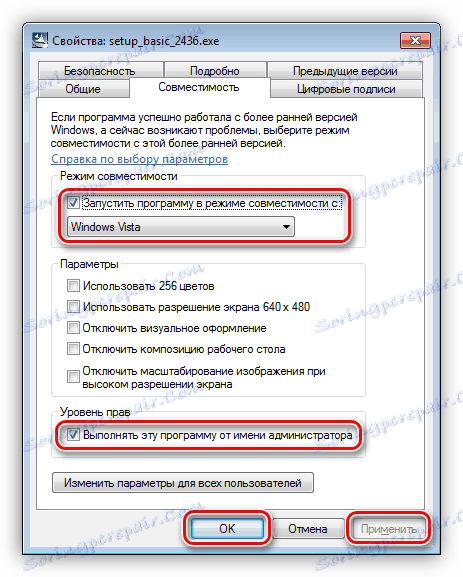
Після виправлення помилки можна переходити до інсталяції.
- Відкриваємо файл пакета і натискаємо «Далі».
![Запуск програми установки базового драйвера сканера HP Scanjet 2400]()
- Процес установки відбудеться практично миттєво, після чого відкриється вікно з інформацією, яку треба просто закрити кнопкою, зазначеної на скріншоті.
![Завершення роботи програми установки базового драйвера для сканера HP Scanjet 2400]()
Спосіб 2: Фірмова програма від Hewlett-Packard
Всі пристрої НР, якими ви користуєтеся, можна адмініструвати за допомогою програми HP Support Assistant. Вона, крім усього іншого, перевіряє свіжість встановлених на комп'ютері драйверів (тільки для девайсів НР), шукає потрібний пакет на офіційній сторінці і встановлює їх.
Завантажити HP Support Assistant
- У першому вікні запущеного установника переходимо до наступного кроку кнопкою «Next».
![Запуск інсталяції на ПК фірмової програми HP Support Assistant в Windows 7]()
- Погоджуємося з умовами ліцензії.
![Ухвалення умов ліцензійної угоди фірмової програми HP Support Assistant в Windows 7]()
- Натискаємо кнопку запуску сканування комп'ютера.
![Запуск перевірки наявності оновлень драйверів HP Scanjet 2400 в програмі HP Support Assistant]()
- Чекаємо закінчення процедури.
![Процес перевірки наявності оновлень драйверів HP Scanjet 2400 в програмі HP Support Assistant]()
- Далі знаходимо наш сканер в списку і починаємо процес оновлення драйверів.
![Запуск процесу оновлення драйверів принтера HP Scanjet 2400 в програмі HP Support Assistant]()
- Ставимо галки навпаки відповідного пристрою пакета і тиснемо «Download and install».
![Перехід до завантаження та встановлення оновлень драйверів HP Scanjet 2400 за допомогою програми HP Support Assistant]()
Спосіб 3: Сторонні програми
Далі мова піде про софт, призначеному для оновлення драйверів на ПК. Операція в усіх випадках складається з трьох етапів - сканування системи, пошук файлів на сервері розробника і установка. Єдине, що від нас вимагається - це вибрати потрібну позицію в результатах, виданих програмою.
Читайте також: Кращі програми для установки драйверів
В рамках даної статті ми скористаємося DriverMax . Принцип роботи простий: запускаємо програму і переходимо до сканування, після чого вибираємо драйвер і встановлюємо його на ПК. Сканер при цьому повинен бути підключений, інакше пошук не дасть результатів.
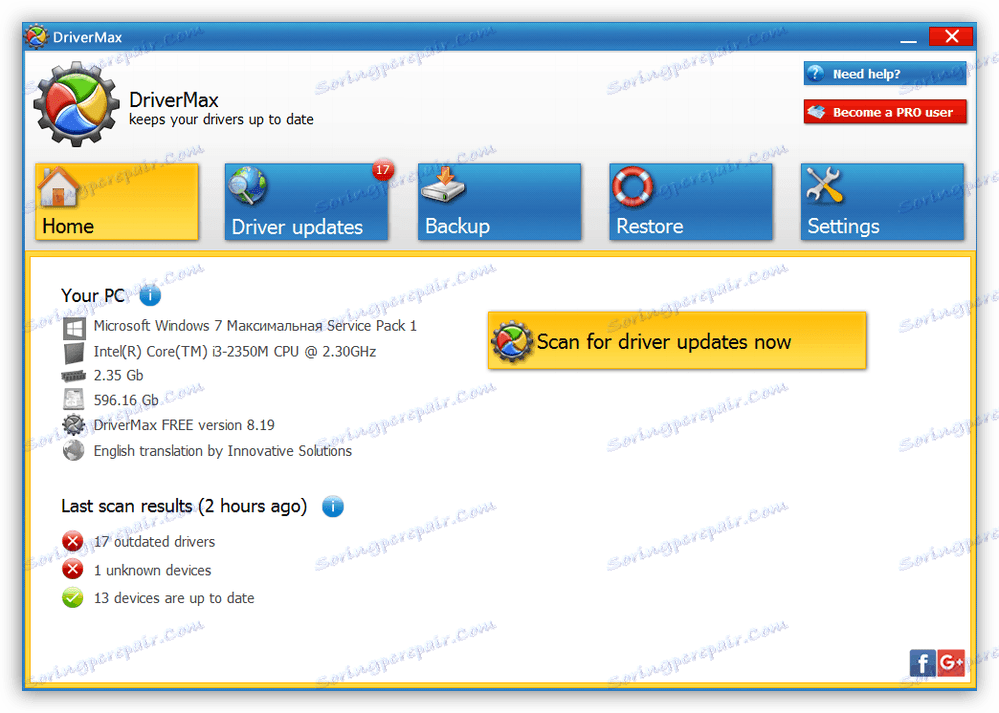
Детальніше: Як оновити драйвера за допомогою DriverMax
Спосіб 4: Робота з ID пристрою
ID - це певний набір символів (код), який присвоєно кожному вбудованому або підключається. Отримавши ці дані, ми можемо звернутися за драйверами на спеціально створені для цього сайти. У нашого сканера ID такий:
USBVID_03F0&PID_0A01

Детальніше: Пошук драйверів по ID обладнання
Спосіб 5: Засоби ОС Windows
Програмне забезпечення для периферії можна встановлювати і за допомогою вбудованих в систему інструментів. Одним з них є функція «Диспетчера пристроїв», що дозволяє оновлювати драйвера.
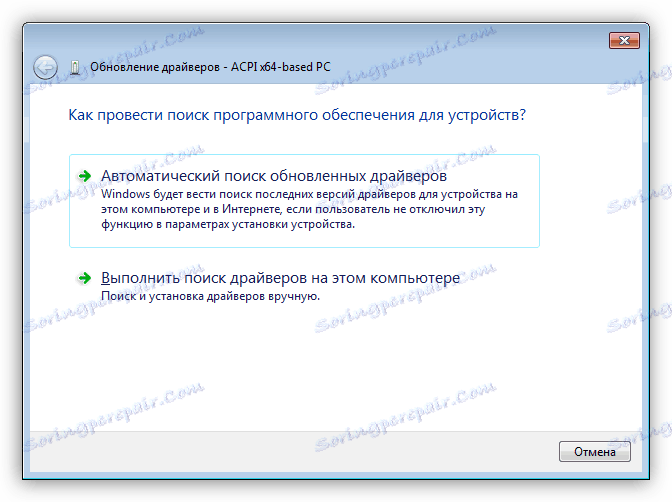
Детальніше: Установка драйвера системними засобами
Зверніть увагу, що на системах новіше Windows 7 цей спосіб може не спрацювати.
висновок
Як ви могли помітити, нічого складного в пошуку та встановлення драйверів для сканера HP Scanjet 2400 немає, головне, дотримати одна обов'язкова умова - уважно вибирати параметри пакетів для завантаження. Це стосується як версії системи, так і самих файлів. Таким чином можна гарантувати, що пристрій буде коректно працювати з цим програмним забезпеченням.